図を回転または反転するには
図の配置
公開日時:2012/09/14 17:32:30
最終更新日時:2023/04/03 17:08:53
最終更新日時:2023/04/03 17:08:53
図を選択すると、その図の上部中央に緑色の回転ハンドルが表示されます。そのハンドルを使って自由に回転できます。角度を指定したい場合は、[配置]グループの[回転]をクリックし、[その他の回転オプション]を選択し、[レイアウト]ダイアログボックスの[角度]ボックスに数値を指定します。
マウスで図を回転する
- 図を選択すると、下の図のように緑色のハンドルが表示されます。
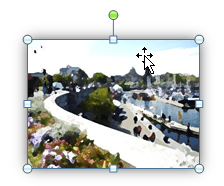
- そのハンドルに触れると、マウスの形状が回転モードに変わります。
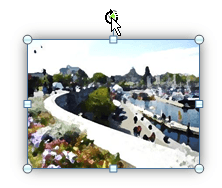
- そのままドラッグすると回転することができます。


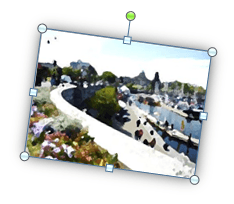
[回転]コマンドを利用する
- 図を選択し、[図ツール]の[書式]タブを開きます。
- [配置]グループの[回転]をクリックし、回転オプションを選択します。ここでは、左右反転してみます。
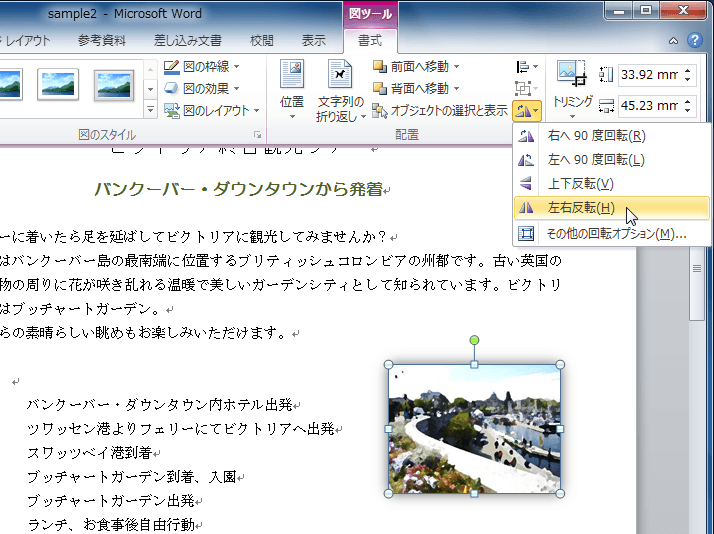
- 図を左右反転することができました。
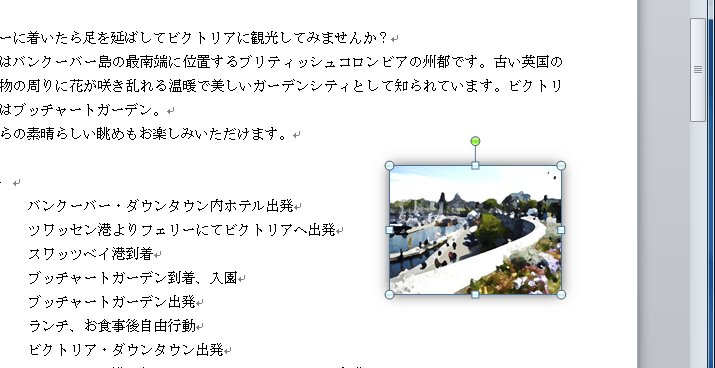
回転角度を指定する
- 図を選択し、[図ツール]の[書式]タブを開きます。
- [配置]グループの[回転]をクリックし、[その他の回転オプション]を選択します。
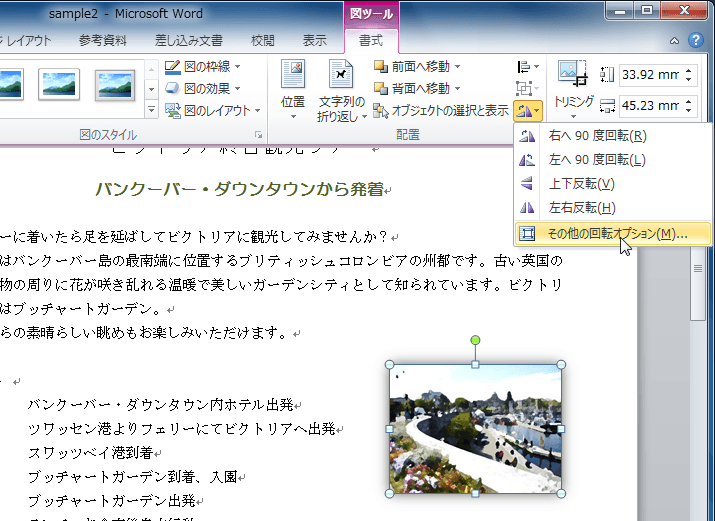
- [レイアウト]ダイアログボックスの[角度]ボックスに右回りで回転角度を数値で指定します。左回りに回転させたい場合はマイナスの値を入力します。
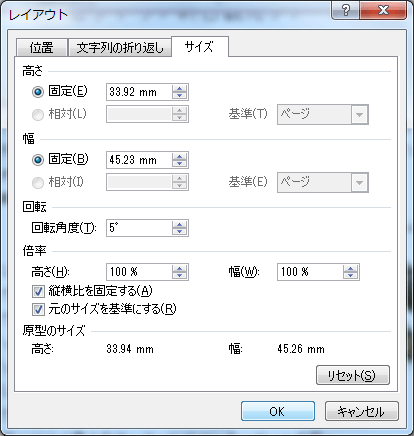
次のセクション
スポンサーリンク
INDEX
異なるバージョンの記事
コメント
※技術的な質問はMicrosoftコミュニティで聞いてください!

